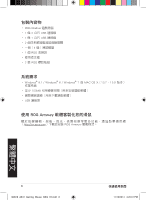Asus ROG Gladius ak47_gaming_mouse_qsg_v2 - Page 11
ROG Gladius 游戲鼠標
 |
View all Asus ROG Gladius manuals
Add to My Manuals
Save this manual to your list of manuals |
Page 11 highlights
開始使用 ROG Gladius 1. 將 USB USB 接口。 2. 將 Micro USB ROG Gladius 3 http://www.asus.com.cn http://www.asus.com.cn 1 4 4 2 3 簡體中文 4 5 ROG Gladius Q9918_AK47_Gaming_Mouse_QSG_V2.indd 11 11 11/13/2014 4:20:02 PM

簡體中文
ROG Gladius 游戲鼠標
11
開始使用
按照以下步驟設置 ROG Gladius 游戲鼠標:
1. 將 USB 連接線連接至電腦上的 USB 接口。
2. 將 Micro USB 連接線連接至您的 ROG Gladius 游戲鼠標。
更換微動開關
注意: 請從華碩網站 http://www.asus.com.cn 獲取兼容的微動開關列表。
若有更換微動開關需求,請按照以下步驟執行:
1.撕下鼠標下方的四(4)個鼠標腳墊,然後移除四(4)顆螺絲並放置於一邊。
2. 移除鼠標上蓋。
3. 使用附贈的鼠標微動開關替換現有微動開關。
微動開關插槽
微動開關插槽
鼠標微動開關
重要!
• 安裝微動開關時,請確保微動開關上的按鈕面朝微動開關插槽的前端方向。
• 確定微動開關已牢牢固定在微動開關插槽上。
4. 重新裝回上蓋,並用剛才卸下的螺絲固定。
5. 將四個鼠標腳墊裝回原位。
重要!鼠標腳墊區域的形狀與大小各不相同。請安裝與鼠標腳墊區域的形狀與大小相
符合的腳墊。
Q9918_AK47_Gaming_Mouse_QSG_V2.indd
11
11/13/2014
4:20:02 PM